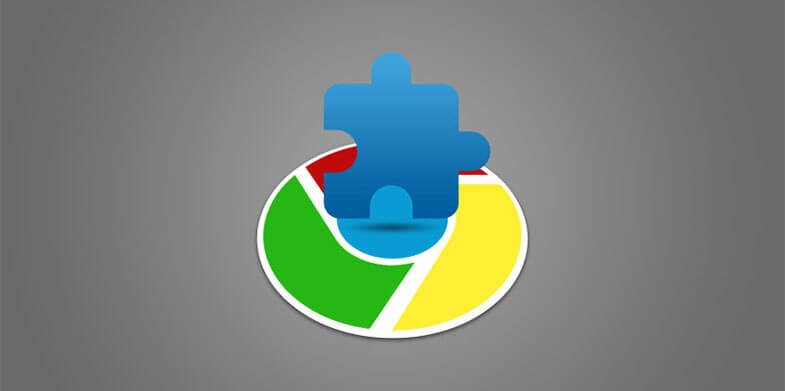Как отключить обновление в google chrome. Отключить обновление гугл хром
Как отключить обновления Google Chrome
Установленный на компьютере браузер Google Chrome автоматически регулярно проверяет и загружает обновления в случае их наличия. Это положительный фактор, однако в некоторых случаях (например, очень ограниченный трафик), пользователю может потребоваться отключить автоматические обновления Google Chrome и, если ранее в параметрах браузера была предусмотрена такая опция, то в последних версиях — уже нет.
В этой инструкции — способы отключить обновления Google Chrome в Windows 10, 8 и Windows 7 разными способами: первым мы можем полностью отключить обновления Chrome, вторым — сделать так, чтобы браузер не выполнял поиск (и соответственно установку) обновлений автоматически, но мог установить их, когда вам потребуется.
Полностью отключаем обновления браузера Google Chrome
Первый способ — самый простой для начинающего пользователя и полностью блокирует возможность обновления Google Chrome до того момента, когда вы отмените сделанные изменения.
Шаги по отключению обновлений данным способом будут следующими
- Зайдите в папку с браузером Google Chrome — C:\ Program Files (x86)\ Google\ (или C:\ Program Files\ Google\ )
- Переименуйте находящуюся внутри папку Update во что-либо другое, например, в Update.old
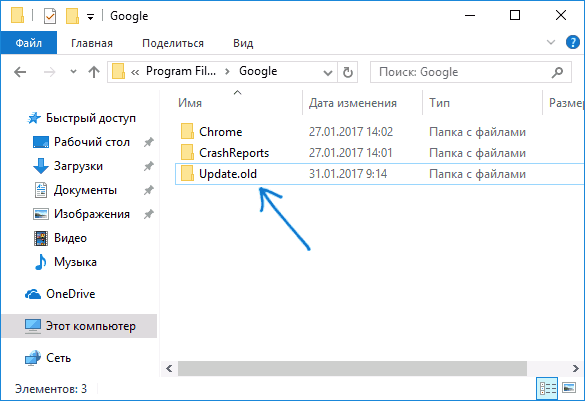
На этом все действия завершены — обновления не смогут установиться ни автоматически, ни вручную, даже если вы зайдите в «Справка» — «О браузере Google Chrome» (это будет отображаться как ошибка о невозможности проверить наличие обновлений).

После выполнения этого действия рекомендую также зайти в планировщик заданий (начните набирать в поиске на панели задач Windows 10 или в меню пуск Windows 7 «планировщик заданий), после чего отключить наличествующие там задания GoogleUpdate, как на скриншоте ниже.

Отключение автоматических обновлений Google Chrome с помощью редактора реестра или gpedit.msc
Второй способ настройки обновлений Google Chrome официальный и сложнее, описан на странице https://support.google.com/chrome/a/answer/6350036, я лишь изложу его более понятным образом для рядового русскоязычного пользователя.
Отключить обновления Google Chrome в данном способе можно с помощью редактора локальной групповой политики (доступно только для Windows 7, 8 и Windows 10 профессиональная и выше) или с помощью редактора реестра (доступно и для других редакций ОС).
Отключение обновлений с помощью редактора локальной групповой политики будет состоять из следующих шагов:
- Перейдите на указанную выше страницу на сайте Google и загрузите архив с шаблонами политик в формате ADMX в разделе «Obtaining the Administrative Template» (второй пункт — download the Administrate Template in ADMX).
- Распакуйте этот архив и скопируйте содержимое папки GoogleUpdateAdmx (не саму папку) в папку C:\Windows\PolicyDefinitions\

- Запустите редактор локальной групповой политики, для этого нажмите клавиши Win+R на клавиатуре и введите gpedit.msc
- Зайдите в раздел Конфигурация компьютера — Административные шаблоны — Google — Google Update — Applications — Google Chrome

- Дважды кликните по параметру Allow installation, установите его в значение «Отключено» (если этого не сделать, то обновления все-таки можно будет установить в «О браузере»), примените настройки.
- Дважды кликните по параметру Update Policy Override, задайте для него «Включено», а в поле Policy установите «Updates disabled» (или, если вы хотите продолжить получать обновления при ручной проверке в «О браузере», установите значение «Manual updates only»). Подтвердите изменения.

Готово, после этого обновления не будут устанавливаться. Дополнительно рекомендую убрать задания «GoogleUpdate» из планировщика заданий, как это описывалось в первом способе.
Если редактор локальной групповой политики не доступен в вашей редакции системы, то отключить обновления Google Chrome можно с помощью редактора реестра следующим образом:
- Запустите редактор реестра, для чего нажмите клавиши Win+R и введите regedit а затем нажмите Enter.
- В редакторе реестра перейдите к разделу HKEY_LOCAL_MACHINE\ SOFTWARE\ Policies, создайте внутри этого раздела (кликнув по Policies правой кнопкой мыши) подраздел Google, а внутри него — Update.
- Внутри этого раздела создайте следующие параметры DWORD со следующими значениями (ниже скриншота все имена параметров приведены в виде текста):

- AutoUpdateCheckPeriodMinutes — значение 0
- DisableAutoUpdateChecksCheckboxValue — 1
- Install{8A69D345-D564-463C-AFF1-A69D9E530F96} — 0
- Update{8A69D345-D564-463C-AFF1-A69D9E530F96} — 0
- Если у вас 64-разрядная система, проделайте пункты 2-7 в разделе HKEY_LOCAL_MACHINE\ SOFTWARE\ WOW6432Node\ Policies
На этом можно закрыть редактор реестра и заодно удалить задания GoogleUpdate из планировщика заданий Windows. В дальнейшем обновления Chrome не должны будут устанавливаться, если только вы не отмените все сделанные вами изменения.
Источник: remontka.pro
comservice-chelny.ru
Как навсегда отключить обновления Google Chrome?
Обновление от сентября 2016 года: по некоторым сообщениям, данный способ может не действовать в некоторых новых версиях Google Chrome. Но попытаться стоит, если очень надо.
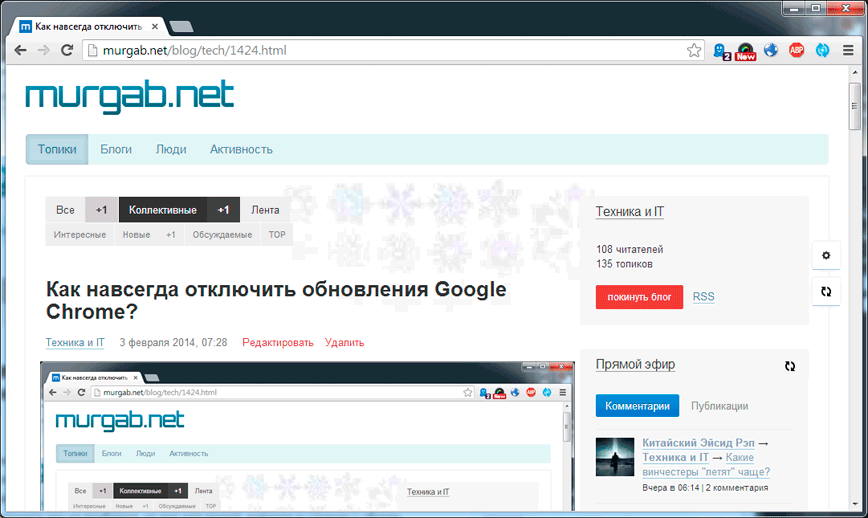
Один из самых популярных браузеров в мире — Google Chrome — очень любит в тайне от пользователя скачивать и устанавливать обновления. Причем, аппетит на довольно весомые файлы иногда разыгрывается нешуточный. Для обладателей безлимитного шустрого интернета это не проблема, но вот для людей, живущих в странах с убогим интернетом и вынужденных считать каждый мегабайт, Chrome временами делает неприятные сюрпризы.
В данной заметке расскажу, как отключить обновления Хрома с корнями, так чтобы он даже не думал лезть на свои серверы и проверять свежие версии, убивая дохлый интернет-канал и сжирая драгоценный трафик.
Полное отключение обновлений производится немного нестандартным методом — через изменение групповых политик Windows (рассмотренный здесь способ должен работать для всех современных Окон). Итак, поехали:
-
Скачиваем мелкий (250 килобайт) файлик GoogleUpdate.adm (с сервера Google, либо с сервера Murgab.net) и кладем его куда-нибудь в легкодоступное место (типа рабочего стола).
-
Открываем меню «Пуск» и вводим в поиск «групповой» (к сексу отношения не имеет).
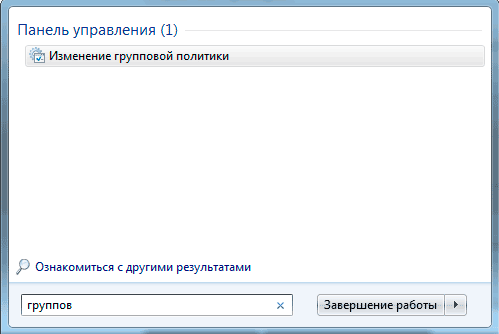
Или просто в командной строке «Выполнить» вбиваем «gpedit.msc». И нажимаем Enter.
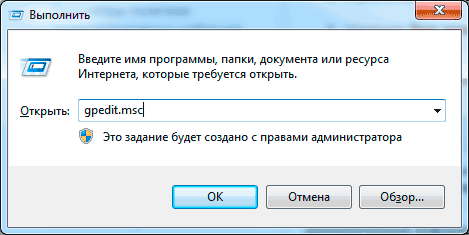
- В открывшемся окошке находим раскрывающийся список «Конфигурация компьютера», внутри него будут «Административные шаблоны». Кликаем правой кнопкой и в выпадающем меню выбираем «Добавление и удаление шаблонов...».
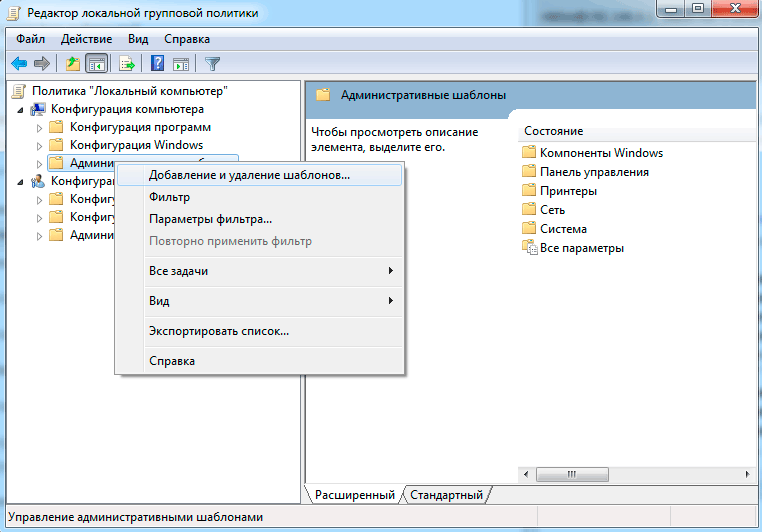
- В появившемся диалоге нажимаем «Добавить» и находим скачанный файл GoogleUpdate.adm:
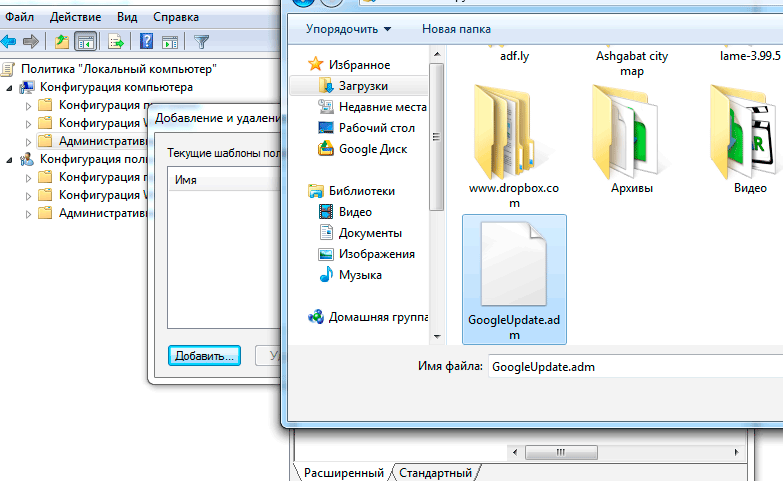
Шаблон добавится, можно жать «Закрыть».
- Теперь нужно найти добавленный шаблон. В Windows XP, 2000, Server 2003 новый раздел «Google» находится прямо в «Административных шаблонах», в остальных ОС (Vista, 7 и т.д.) раздел можно найти в подразделе «Административных шаблонов» — «Классические административные шаблоны (ADM)». Выглядит примерно так:
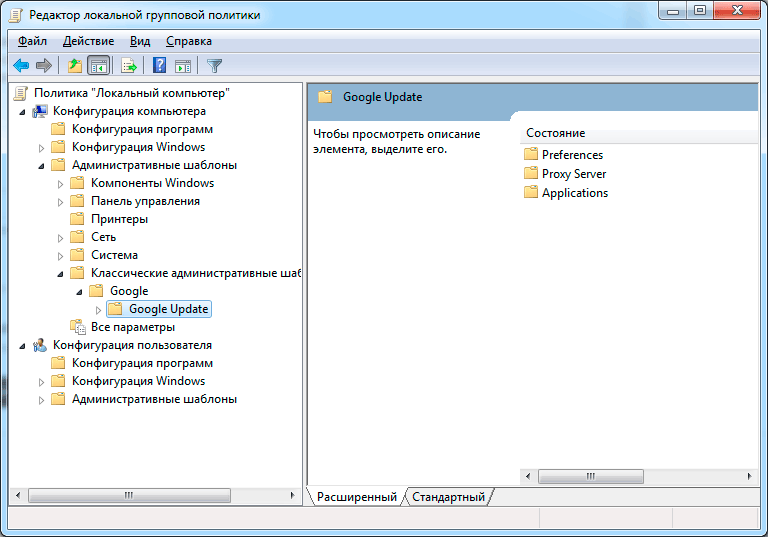
- Отключаем нафиг автоматическую проверку обновлений, кликая на параметр «Auto-update check period override» и выбирая опцию «Отключить», как на скриншоте:
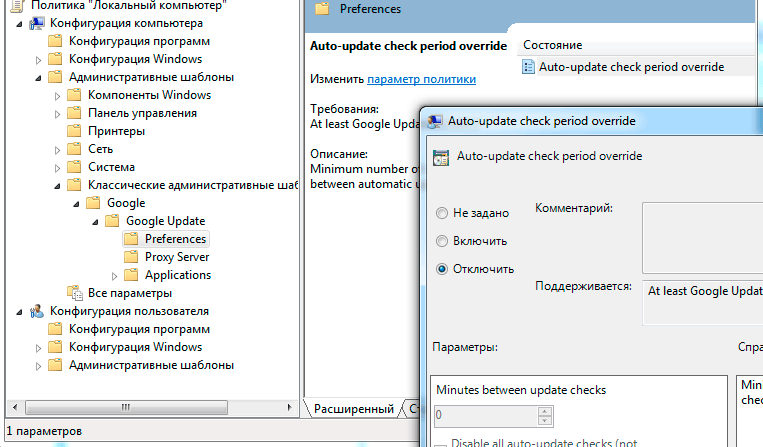
Больше ни одно приложение Google не полезет проверять свои обновления в Сеть и не будет потреблять драгоценные мегабайты. В некоторых странах воды уже достаточно, а вот «капля трафика — крупица золота»! Правда, если все же есть возможность обновляться, категорически не рекомендуется функцию автоапдейта отключать — в устаревшем дырявом софте радости мало на самом деле, кошернее всегда иметь свежие версии.
murgab.net
Как включить обновление в Google Chrome
« Как закрепить папку на панели задач в Windows Хлорофиллипт спиртовой, мой личный отзыв, фото инструкция хлорофиллипт »
 Для начала проверим, обновляется ли наш Google Chrom или нет. Для этого нажмите справа вверху на значок в виде трех полосок и в открывшемся меню выберите пункт «О браузере Google Chrome».
Для начала проверим, обновляется ли наш Google Chrom или нет. Для этого нажмите справа вверху на значок в виде трех полосок и в открывшемся меню выберите пункт «О браузере Google Chrome».
Откроется страница на которой будет происходить проверка возможности обновление или появится сообщение с желтым восклицательным знаком «Обновления отключены администратором». Если будет такое сообщение, значит далее статья именно для Вас, я коротко и понятно расскажу как включить обновления, что бы была всегда свежая актуальная версия браузера Google Chrome.
Включаем автоматические обновления в браузере Google Chrome
Чтобы включить обновление в Google Chrome следуйте инструкции:Нажмите кнопки Win и R одновременно, откроется маленькое окошко «Выполнить»;Введите в поле regedit;Раскройте ветку HKEY_LOCAL_MACHINE, затем раскройте SOFTWARE, затем Policies, Google и нажмите на Update;Затем найдите строку «UpdateAutomate», нажмите на неё правой кнопкой мыши и выберите «Удалить»;После этого полностью закройте Google Chrom и если есть его значок возле часов, то нажмите правой кнопкой и выберите «Выйти». Затем запустите снова браузер и проверьте обновляется ли он.
Если возникли трудности, то задавайте вопросы в комментариях, я постараюсь помочь!
Поделитесь, пожалуйста:Почитайте ещё эти интересные статьи:
Оставь свой коммент
fikc.info
Как отключить обновление в google chrome

Видеоурок для новичков, кто учится работать на компьютере: "Как отключить обновление Google Chrome?". -----------------------...

Как отключить обновление google chrome: отключаем обновления Очередной видео совет в котором мы рассмотрим как...

Сегодня мы с Вами будем отключать обновление Google Chrome. Для начала откроем наш браузер и посмотрим нашу верси...

Как отключить обновления Хрома с корнями GoogleUpdate.adm для групповой политики https://support.google.com/installer/answer/146164?hl=ru...

Google Chrome - отключаем все расширения! Автоматически отключаем все расширения в браузере Google Chrome, после чего...

убрать Google Chrome скоро перестанет обновляться на этом компьютере, так как поддержка Windows XP и Vista будет прекращ...
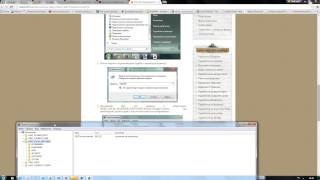
Подробнее http://webtrafff.ru/obnovleniya-otklyucheny-administratorom.html Разработчики Google Chrome хорошо потрудились над разработкой...

Поделитесь этим видео с друзьями: На канале размещаются обучающие ролики по работе и заработку в You Tube,...
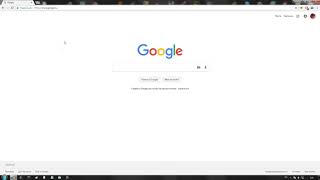
Добрый день! В этом видео я хочу показать вам, как полностью отключить кеширование в Google Chrome. Если вы пользов...
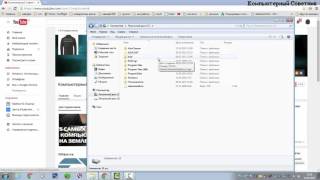
Как гарантировано отключить автоматическое обновление браузера Google Chrome https://www.youtube.com/channel/UCy29Mu1SHnPS5NyLYGCWkqw.

Как вы могли заметить, браузер Google Chrome автоматически обновляет вкладки, которые вы не посещали определенны...

Чтобы отключить обновление браузера хром, вам достаточно изменить название файла отвечающего за обновлени...

Вероятно, у каждого могут быть свои причины отказаться от нежелательных автоматических обновлений браузер...

В видео рассказана процедура быстрого обновления браузера Google Chrome, буквально в два клика. Еще будет полезн...

Смотрите более подробное видео https://www.youtube.com/watch?v=vQ78vma5V74.

Данный способ не всегда может помочь, Google постоянно как-то изголяются со своим хромом. Можно также попытать...
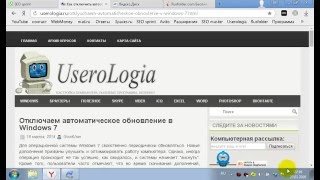
В данном видео рассказывается о том, как отключить автообновление в ОС Windows 7.

Как отключить автоматическое обновление приложений на андроид? Я думаю, что многие из нас сталкивались...

В этом видео я покажу как можно включить флеш плеер в браузере Google Chrome.

Chrome plugins включить flash player новый гугл хром включить флеш плеер Ноябрь 2017 Отдых в Крыму https://vk.com/otdihkrimceni Отдых...

Как включить javascript в Google Chrome: отключить javascript в Хром - наш очередной видео совет из которого вы узнаете где...

Как отключить процессы висящие в памяти компьютера после закрытия браузера. Попробуй если тормозить компь...
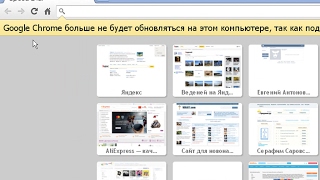
Это пишется в свойствах ярлыка через один пробел. Путь к chrome.exe с кириллицей и пробелами щёлкнув на ярлыке...

Попытаемся отключить полностью обновление Windows 10.Есть пять способов отключить обновления. Скачать win-updates-d...

Сегодня мы с Вами научимся удалять расширения в Google Chrome. Для начала откроем наш браузер. В правом верхнем...

Подробное описание на сайте: http://serblog.ru/google-chrome-obnovleniya-otklyucheny-administratoromКак включить обновления в браузере...

Зарабатывай на своих покупках! Регистрация - goo.gl/AvWhps Google Chrome расширение от Letyshops: goo.gl/33umJ2 ПАРТНЕРСКАЯ СЕТЬ...

Плагин WebRTC позволяет организовать аудио- и видеосвязь в браузере без использования плагинов, но при этом...

Обновлять Гугл Хром можно вручную или он будет обновляться автоматически после перезагрузки ПК. Я покажу,...
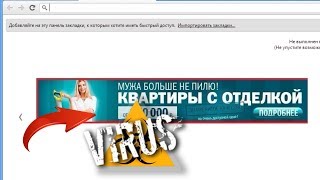
Удаляем рекламу в гугл хром 2018! В данном видео я покажу, как убрать вирус рекламные баннеры в гугл хром,...

Как обновить Гугл Хром. В этом видео я покажу Как обновить популярный браузер Google Chrome. Для того чтобы обнови...
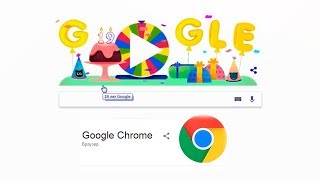
Браузер Chrome версии 61... не правильно отображает цвета. Частичное решение проблемы: запретить автообновление...
Как отключить автоматическое проигрываение в Google Chrome. Как отключить Flash в Google Chrome. Отключить авто запуск...

Расскажу как удалить, установить и обновить браузер Google Chrome Подробно http://youpk.ru/kak-ustanovit-obnovit-ili-udalit-google-chrome/

Как обновить Гугл Хром. В этом видео я покажу Как обновить популярный браузер Google Chrome. Для того чтобы обнови...

По умолчанию оповещения от веб-сайтов, приложений и расширений появляются в Chrome только после вашего разреш...

В последних версиях Google Chrome разработчики решили отказаться от Adobe Flash Player в пользу HTML5. Вызвано это тем, что...

Решение проблемы в Google Chrome Обновления отключены администратором http://youtu.be/YNVM4GeKd5c Как обновить google если...

Как в Chrome запретить сайтам отслеживать местоположение Каталог видеоуроков на сайте www.video-spravka.ru.

Скачать Google Chrome https://www.google.ru/chrome/browser/desktop/ 0:26 Сервисы и панель закладок 1:07 Отключить авто перезагрузку обнов...
terraria potion farm 1.3 water mill tekkit lite caso cerrado casos completos rq anthem cod4 master server down mathavinte novena hack clash of clans dns sa wardega slenderman cachetadas de telenovelas mutant zombie command
debojj.net
Как отменить обновление гугл хром. Как отключить автообновление гугл хром
Обновление программ, браузеров и компонент операционной системы — это нужная процедура, которой не стоит пренебрегать. Но когда сидишь на мобильном интернете, где считают каждый мегабайт, этого лучше не делать, отложив до того момента, пока не будет доступно безлимитное высокоскоростное соединение. Чтобы отключить автоматическое обновление Google Chrome в операционной системе Windows 10 — воспользуйтесь одним из следующих способов.
Способ 1
Нажимаем кнопку Пуск правой кнопкой мыши и выбираем в меню пункт «Выполнить».
Как вариант, можно нажать комбинацию клавиш Win+R.
В сроку «Открыть» вводим команду msconfig и нажимаем кнопку «Enter».Откроется вот такое окно:
Переходим на вкладку «Службы», ставим галочку «Не отображать службы Майкрософт» внизу окна и смотрим в оставшийся список. Там, среди прочих, должны остаться и два вот нужных нам сервиса:
Служба Google Update (gupdate) Служба Google Update (gupdatem)
Чтобы отключить обновление браузера Chrome, снимите галочку с обеих служб и нажмите на ОК.Windows 10 выдаст окно с предупреждением. Выбираем вариант «Перезагрузка».После перезапуска системы браузер больше сам обновляться не будет.
Способ 2
То же самое можно сделать несколько иначе. Кликаем правой кнопкой мыши по значку «Этот компьютер» на рабочем столе и в меню выберите пункт «Управление». Появится такое окно:
Открываем список служб и в правой части окна находим теже самые сервисы обновления браузера Хром, что и в первом способе — gupdate и gupdatem . Надо дважды кликнуть по каждому из них, чтобы появилось окно свойств:
В поле «Тип запуска» надо выбрать значение «Отключена» и применить изменения.
Способ 3
Отключить обновление браузера Google Chrome можно и через планировщик задач. Дело в том, что службы, которые мы деактивировали в двух предыдущих способах, сами по себе не запускаются. Это делает запланированная на какое-то определенное время задача. Соответственно, если её убрать, то браузер самостоятельно обновляться не будет. Для этого опять запускаем окно управления системой и открываем раздел «Планировщик задач».
Справа внизу есть полное расписание, в котором надо найти задачу GoogleUpdateTaskMachineUA и кликнуть по ней дважды чтобы увидеть её задания, в числе которых будет и обновление браузера, которую надо отключить или вообще удалить:
После этого веб-браузер Хром не будет обновляться самостоятельно, а только тогда, когда этого хотите Вы.
А как это сделать в Андроид?
Многие обладатели смартфонов и планшетов спрашивают — а как можно навсегда отключить обновление Гугл Хром в операционной системе Android. Сейчас расскажу!
Дело в том, что стандартными встроенными средствами мобильной операционной системы запретить обновление одной какой-то программы нельзя. Зато можно настроить это так, чтобы этот процесс контроллировался самостоятельно пользователем. Для этого заходим в Google Play Market и открываем главное меню:
Находим и выбираем пункт «Настройки» >>> «Автообновление приложений». Появится вот такое меню:
Выбираем пункт «Никогда». После этого самостоятельно устанавливать новые версии приложений Плей Маркет не будет и Вы будете самостоятельно контроллировать этот процесс!
Обновления предназначены для улучшения работы программы. Сейчас разработчики яндекс браузер усердно работают над тем, чтобы каждая следующая версия работала ещё лучше.
Для удобства пользователей они внедрили фоновое обновление. Предполагалось, что эта функция облегчит им жизнь.
Так ли это на самом деле?
В основном разработчики облегчили жизнь пользователям. Вот список функций, которые были внедрены в последнее время:
- установка дополнений из Opera Addons;
- сжатие видео, которое обеспечивает комфортное воспроизведение даже при медленном интернете;
- синхронизация открытых вкладок;
- плавный запуск браузера с большим количеством открытых вкладок;
- уменьшенное потребление ресурсов ПК и так далее.
Но разработчики тоже допускают ошибки. Например, одна из версий Яндекс.Браузера приводила к неработоспособности Windows. Компания быстро нашла ошибку и исправила её, но некоторым пользователям для восстановления работоспособности системы пришлось переустановить Windows.
Таким образом, отключение обновления в фоновом режиме имеет и преимущества, и недостатки. Чего больше - решать вам.
Пошаговая инструкция
В первую очередь стоит отметить, что в этом браузере невозможно полностью отключить фоновое обновление. К тому же это и не рекомендуется, ведь использование последней версии обозревателя гарантирует безопасность ваших личных данных в сети.
Таким образом, отключение обновления в фоновом режиме поможет лишь сэкономить трафик и снизить нагрузку на процессор с маломощных компьютеров.
Для этого откройте главное меню (три горизонтальные линии в правом верхнем углу) и нажмите «Настройки».
Прокрутите в самый конец списка и нажмите на кнопку «Показать дополнительные настройки». В разделе «Система» снимите галочку напротив «Обновлять Яндекс.Браузер, даже если он не запущен».
Обратите внимание: внесенные изменения не касаются автоматических обновлений установленных расширений.
Таким образом вы отключите автоматическое обновление браузера в фоновом режиме. Однако при каждом запуске он будет автоматически проверять их наличие. При появлении новой версии вы увидите соответствующее уведомление.
Отключение майл
Возможно, некоторые пользователи после прочитанного решат и вовсе отказаться от Яндекс.Почты. А может, вы просто хотите разобраться во множестве почтовых ящиков. В таком случае можно отключить майл на Яндексе. Обратите внимание: такое отключение (а точнее, удаление) почтового ящика также затронет все ваши данные, включая:
- реквизиты созданного электронного кошелька;
- географические карты с проложенными маршрутами;
- файлы, залитые на Яндекс.Диск;
- размещенные на хостинге видеоролики.
Чтобы удалить майл, зайдите в свой аккаунт и нажмите на шестеренку.
Обратите внимание: майл невозможно восстановить после удаления, а зарегистрировать новый ящик можно только через месяц.
Чтобы отключить обновление в фоновом режиме, нужно открыть дополнительные настройки и снять галочку напротив пункта «Обновлять браузер, даже если он не запущен».
Рекомендуется по возможности самостоятельно устанавливать новые версии Яндекс.Браузер. По мере их появления вы будете получать соответствующие уведомления. Обратите внимание: невозможно полностью отключить проверку новых версий.
Для удаления своего почтового ящика нужно открыть «Все настройки» - «Указать свои данные» - «Персональные данные» - «Удалить аккаунт». При этом информацию невозможно будет удалить. Эта процедура также затронет расположенные на Яндекс.Диске файлы и другие ваши данные.
Установленный на компьютере браузер Google Chrome автоматически регулярно проверяет и загружает обновления в случае их наличия. Это положительный фактор, однако в некоторых случаях (например, очень ограниченный трафик), пользователю может потребоваться отключить автоматические обновления Google Chrome и, если ранее в параметрах браузера была предусмотрена такая опция, то в последних версиях - уже нет.
В этой инструкции - способы отключить обновления Google Chrome в Windows 10, 8 и Windows 7 разными способами: первым мы можем полностью отключить обновления Chrome, вторым - сделать так, чтобы браузер не выполнял поиск (и соответственно установку) обновлений автоматически, но мог установить их, когда вам потребуется.
Полностью отключаем обновления браузера Google Chrome
Первый способ - самый простой для начинающего пользователя и полностью блокирует возможность обновления Google Chrome до того момента, когда вы отмените сделанные изменения.
Шаги по отключению обновлений данным способом будут следующими
На этом все действия завершены - обновления не смогут установиться ни автоматически, ни вручную, даже если вы зайдите в «Справка» - «О браузере Google Chrome» (это будет отображаться как ошибка о невозможности проверить наличие обновлений).
После выполнения этого действия рекомендую также зайти в планировщик заданий (начните набирать в поиске на панели задач Windows 10 или в меню пуск Windows 7 «планировщик заданий), после чего отключить наличествующие там задания GoogleUpdate, как на скриншоте ниже.
Отключение автоматических обновлений Google Chrome с помощью редактора реестра или gpedit.msc
Второй способ настройки обновлений Google Chrome официальный и сложнее, описан на странице https://support.google.com/chrome/a/answer/6350036 , я лишь изложу его более понятным образом для рядового русскоязычного пользователя.
Отключить обновления Google Chrome в данном способе можно с помощью редактора локальной групповой политики (доступно только для Windows 7, 8 и Windows 10 профессиональная и выше) или с помощью редактора реестра (доступно и для других редакций ОС).
Отключение обновлений с помощью редактора локальной групповой политики будет состоять из следующих шагов:
Готово, после этого обновления не будут устанавливаться. Дополнительно рекомендую убрать задания «GoogleUpdate» из планировщика заданий, как это описывалось в первом способе.
Если редактор локальной групповой политики не доступен в вашей редакции системы, то отключить обновления Google Chrome можно с помощью редактора реестра следующим образом:
На этом можно закрыть редактор реестра и заодно удалить задания GoogleUpdate из планировщика заданий Windows. В дальнейшем обновления Chrome не должны будут устанавливаться, если только вы не отмените все сделанные вами изменения.
Ранее мы писали о том, как выполнить обновление браузера Google Chrome. На этот раз мы рассмотрим тему, когда пользователю может понадобиться отключение обновлений браузера. Это необходимо, когда трафик ограничен или возникают проблемы с совместимым флеш-плеером.
Отключаем обновление Chrome вручную
Для отключения обновлений браузера Google Chrome нет специальных программ. Поэтому все действия по отключению update программы будут выполняться вручную. Для этого следуем следующей инструкции:
- Открываем диск С и переходим по адресу: «Program Files (x86)» или «Program Files», папка «Google».
- Здесь нужно найти и переименовать папку «Update» в «Update.old» или любое другое название.
- Теперь, когда вы перейдете в настройки браузера, то увидите, что программа не может загрузить обновления.
- Жмём «Win+R» и вводим «Taskschd.msc».
- Откроется планировщик заданий. Находим две службы, которые отвечают за обновление браузера. Нажимаем на них правой кнопкой мыши и выбираем «Отключить».
- После выполнения данных действий стоит перезагрузить ПК.
Также отключить обновление Google Chrome можно с помощью редактора локальной групповой политики. Для этого следуем следующей инструкции:
- Нажимаем «Win+R» и вводим «msc».
- Выбираем «Конфигурация компьютера». Нажимаем правой кнопкой мыши на разделе «Административные шаблоны» и выбираем «Добавление и удаление шаблонов».
- Теперь нужно добавить в шаблон «adm»
Скачать Google Update для Windows (7/8/10) Версия: 01.09.2017. Загрузок: 1.
Скачать
- После того, как шаблон будет загружен, стоит перезагрузить ПК. После вновь заходим в редактор локальных групповых политик и выбираем «Административные шаблоны», «Классические административные шаблоны», «Google», «Google UpDate», «Preferences».
- После выбираем параметр «Auto-update check period override». Двойным щелчком открываем его и выбираем опцию «Отключить».
- Вот и все, Хром не будет обновляться.
Также отключить обновление Гугл Хрома можно с помощью редактора реестра . Однако, после тестирования данный метод не дал желаемых результатов. Браузер через какое-то время начинает опять обновляться.
Яндекс.Браузер продолжает активно развиваться с момента выпуска его первой версии. Все новые фишки, возможности и устранения проблем пользователи получают вместе с обновлением браузера. Но если текущая версия пользователя устраивает, и он не желает обновляться до новой, то логично будет отключить обновление Яндекс.Браузера. Как это сделать и возможно ли отключить его в принципе?
Разработчиками браузера не предусмотрена возможность отключения автообновления. Более того, они специально включили принудительное обновление браузера, даже если вы им не пользуетесь. Сделано это, по их словам, «из соображений безопасности». С одной стороны, это, конечно же, правильно. Вместе с новыми угрозами латаются уязвимости и добавляются новые способы защиты. Однако если опытный пользователь желает остаться на текущей версии или из-за интернета с трафиком не хочет обновляться, то правильнее было бы предусмотреть возможность убрать обновление яндекс браузера.
Тем не менее, эту неприятную особенность можно обойти всем тем, кто хочет остаться на текущей версии браузера. Для этого придется немного поработать с файлами самого браузера.
Шаг 1
Зайдите в C:\Program Files (x86)\Yandex\YandexBrowser . Здесь наверняка будет несколько папок с версиями браузера, в каждой из которых нет ничего, кроме файла service_update.exe . Удаляем эти папки.
Шаг 2
Открываем скрытые файлы и папки, если они еще не открыты. Проходим по пути C:\Users\ИМЯ_ПОЛЬЗОВАТЕЛЯ\AppData\Local\Yandex\YandexBrowser\Application , где ИМЯ_ПОЛЬЗОВАТЕЛЯ - название вашей учетной записи.
В списке файлов вы увидите папку с названием текущей версии браузера. У меня она такая, у вас может быть другой:
Заходим в нее, опускаемся ниже и удаляем два файла: service_update.exe и yupdate-exec.exe .
Даже после удаления файлов можно обновиться до новой версии. Сделать это можно стандартным способом. Но вот если вы так и не желаете обновляться, то делать ручную проверку обновлений не рекомендуется. Так как браузер потом все равно обновится.
Такой способ отключения обновления довольно неудобный, зато эффективный. Тем более, все удаленные файлы вернутся обратно сразу же, как только вы этого захотите.
bitserv.ru
Как отключить обновления в браузере Google Chrome?
 | Сегодня встретился ситуацией, когда обновления Google Chrome делали невозможной работу одной специфической программы, используемой в фирме, занимающейся независимой экспертизой авто. Казалось бы – что тут такого? Ну обновился браузер, и что? А вот и то, что программа, работающая через браузер, перестала работать. Говорит: плагин не поддерживается. Вот. |
История такая: несколько месяцев назад я полностью переустанавливал им два компьютера, на которых велись расчеты, в том числе поставил Google Chrome с дистрибутива на моём диске. И эти несколько месяцев всё прекрасно работало. Потом они мне звонят и говорят, что на одном компьютере прога перестала работать. Они, в общем стали вести расчёты на другом компе. Прошло недели две, звонят, говорят, на другом тоже перестала работать.
Стали мы разбираться, выяснили в конце концов, что эта их программа использует плагин NPAPI, который Хромом перестал поддерживаться с версии 42. Смотрю версию Хрома - на обоих компьютерах стоит версия 43… Достал свой диск, с которого я им ставил раньше, устанавливаю, смотрю – версия Google Chrome 39… Проверяем прогу – ура, всё работает. Вот такая штука.
Отключение обновлений Google Chrome
Дело в том, что этот браузер периодически лезет в сеть и ищет обновления. Даже если вы просто захотите посмотреть информацию о версии в меню О браузере Google Chrome, то он тут же лезет в интернет и ищет обновления.

В меню Хрома я не нашёл способы отключения обновлений. А нашёл следующую информацию.
Придётся идти довольно нестандартным методом и лезть во внутренние настройки Windows.
Для начала скачиваем небольшой файл GoogleUpdate.adm с сервера Google. Дальше в Пуск – Выполнить вводим имя файла gpedit.msc (редактор локальной групповой политики), запускаем его.

В Административных шаблонах по правой кнопке мышки запускаем Добавление и удаление шаблонов.
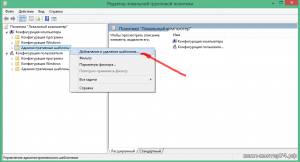
Нажимаем кнопку Добавить и выбираем скачанный файл GoogleUpdate.adm. В итоге должно быть что-то типа этого:

Нажимаем Закрыть на этом окошке. Теперь нам нужно найти этот шаблон и изменить. В Windows XP, 2000, Server 2003 он находится прямо в Административных шаблонах. В Windows 7, Windows 8.1 он расположен в Классических административных шаблонах.
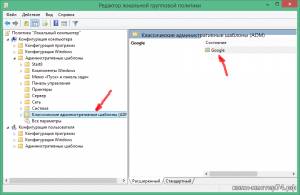
Заходим Google – Google Update – Preferences и в правой части открываем строчку с настройками Auto-update check period override.

В открывшемся окошке выберите Отключено и сохраните настройки.
После такой настройки Chrome перестанет самостоятельно скачивать обновления и самостоятельно их устанавливать.
 Настройки эти делайте, только если вам действительно необходимо стабилизировать версию браузера, так как технологии постоянно развиваются и для новых "примочек" интернет-сайтов вам может быть не хватит старой версии. Хотя, в этом случае для обычных блужданий по интернету можно пользоваться каким-то другим браузером.
Настройки эти делайте, только если вам действительно необходимо стабилизировать версию браузера, так как технологии постоянно развиваются и для новых "примочек" интернет-сайтов вам может быть не хватит старой версии. Хотя, в этом случае для обычных блужданий по интернету можно пользоваться каким-то другим браузером.
xn---74-6cdz1aobplpkn.xn--p1ai